आपको लगता है कि आप अब तक सभी विंडोज 10 ट्रिक्स को जान सकते हैं, लेकिन आप गलत हैं - आंशिक रूप से क्योंकि माइक्रोसॉफ्ट ने नए बिल्ड को छोड़ना जारी रखा है (बिल्ड 10565 सोमवार को विंडोज 10 इंसाइडर्स के लिए बाहर चला गया), और आंशिक रूप से क्योंकि विंडोज 10 के अधिकांश ट्रिक्स को प्रचारित नहीं किया गया है।
यहाँ कई अल्ट्रा-फास्ट युक्तियां दी गई हैं जिनके बारे में आप शायद नहीं जानते:
सक्रिय को छोड़कर सभी विंडो को छोटा करें
जिस खिड़की को आप खुले रहना चाहते हैं, उसका शीर्षक बार पकड़ें और उसे तेज़ी से आगे-पीछे हिलाएँ (हिलाएँ)। त्वरित झटकों के एक जोड़े के बाद, अन्य सभी खिड़कियां कम से कम हो जाएंगी, केवल उस खिड़की को छोड़ दें जिसे आप खोल रहे हैं।
जल्दी से गुण मेनू खोलें
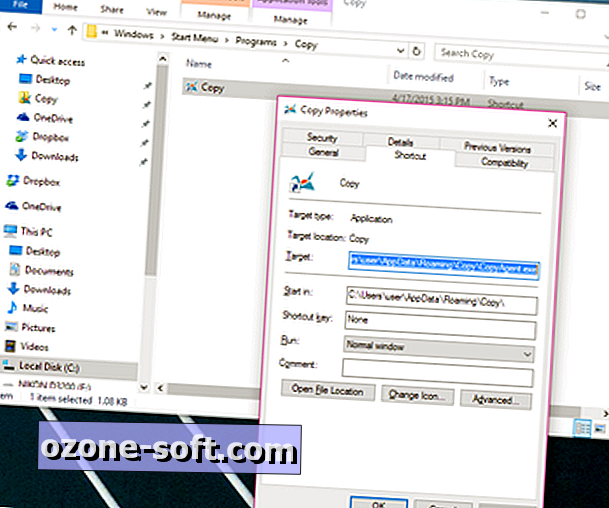
फ़ाइल एक्सप्लोरर में, Alt कुंजी को दबाए रखें और उस ऑब्जेक्ट के गुण मेनू को खोलने के लिए फ़ाइल, फ़ोल्डर या प्रोग्राम शॉर्टकट पर डबल-क्लिक करें।
नया विंडोज कुंजी कीबोर्ड शॉर्टकट
जीत कुंजी + मैं नया सेटिंग्स मेनू खोलता है, जीत कुंजी + ए नया एक्शन सेंटर लॉन्च करता है, और विन कुंजी + एक्स "गुप्त" स्टार्ट मेनू खोलता है।
स्टार्ट मेनू में रीसायकल बिन को पिन करें
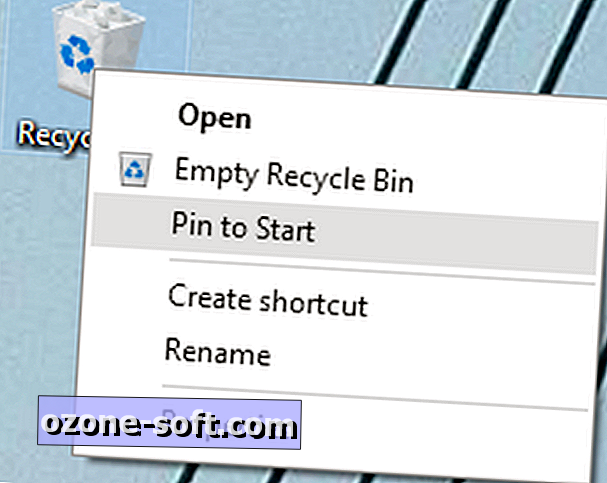
अपने रीसायकल बिन को अपने स्टार्ट मेनू में आसानी से स्थित होना चाहते हैं? डेस्कटॉप आइकन पर राइट-क्लिक करें और पिन टू स्टार्ट पर क्लिक करें । यह आपके स्टार्ट मेनू के दाईं ओर दिखाई देगा।
बैकग्राउंड स्क्रॉलिंग
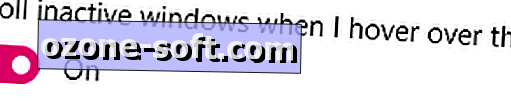
विंडोज 10 में, आप किसी भी विंडो को स्क्रॉल कर सकते हैं - यहां तक कि एक भी जो सक्रिय नहीं है (अन्य विंडो के सामने)। यह डिफ़ॉल्ट रूप से चालू है, लेकिन अगर यह काम नहीं कर रहा है, तो सेटिंग> डिवाइसेस> माउस और टचपैड पर जाएं और जब मैं उन पर होवर करता हूं, तो स्क्रॉल की हुई निष्क्रिय विंडो को टॉगल करें । फिर, बस अपने माउस को एक निष्क्रिय विंडो पर रखें और स्क्रॉल करने के लिए अपने स्क्रॉल व्हील का उपयोग करें।
प्रारंभ मेनू के माध्यम से गति
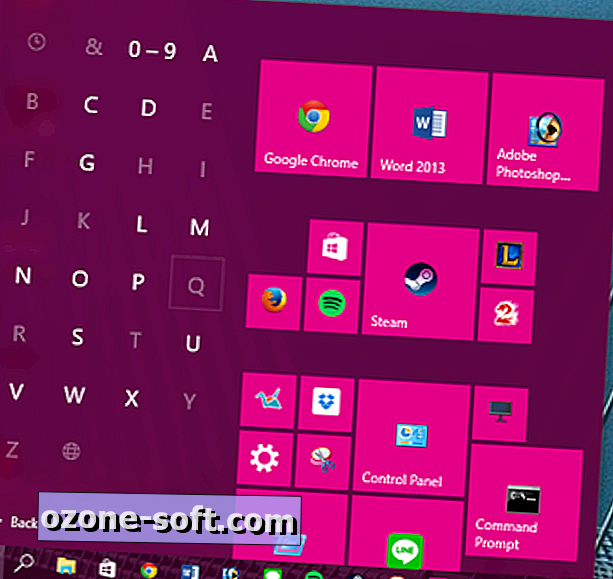
प्रारंभ मेनू के सभी एप्लिकेशन अनुभाग में, "गति डायल" जंप सूची खोलने के लिए प्रत्येक वर्णमाला अनुभाग के ऊपर की संख्या या अक्षरों पर क्लिक करें। प्रारंभ मेनू के उस भाग पर जाने के लिए एक पत्र (या संख्या) पर क्लिक करें।
कीबोर्ड शॉर्टकट के साथ अपने टास्कबार को नियंत्रित करें

यदि आपने टास्कबार पर प्रोग्राम पिन किए हैं, तो आप उन्हें कीबोर्ड शॉर्टकट विन कुंजी + [संख्या कुंजी] (जहां नंबर कुंजी टास्कबार पर प्रोग्राम की स्थिति से मेल खाती है) के साथ जल्दी से खोल सकते हैं। अपने टास्कबार (दोनों पिन किए गए और खुली खिड़कियों) पर कार्यक्रमों के माध्यम से साइकिल चलाने के लिए, जीत कुंजी + टी चाल ("टी" बार-बार कार्यक्रमों के माध्यम से स्थानांतरित करने के लिए करता है)।













अपनी टिप्पणी छोड़ दो